本文主要介绍通过iKuai的L2TP VPN来实现异地组网。
一、组网准备
1、iKuai v3.x 2个(免费版3.6.5 x64 Build202206011520、3.7.2 x64 Build202304211807)
2、1个有公网IP,1个动态IP(内网地址)
二、网络拓扑
地区A:iKuai-A路由外网IP:1.1.1.1 绑定域名:ikuai.77bx.com 内网Lan:192.168.1.1/24 L2TP IP:10.1.0.1/24
地区B:iKuai-B路由外网IP:动态内网IP 内网Lan:192.168.100.1/24 L2TP IP:10.1.0.2
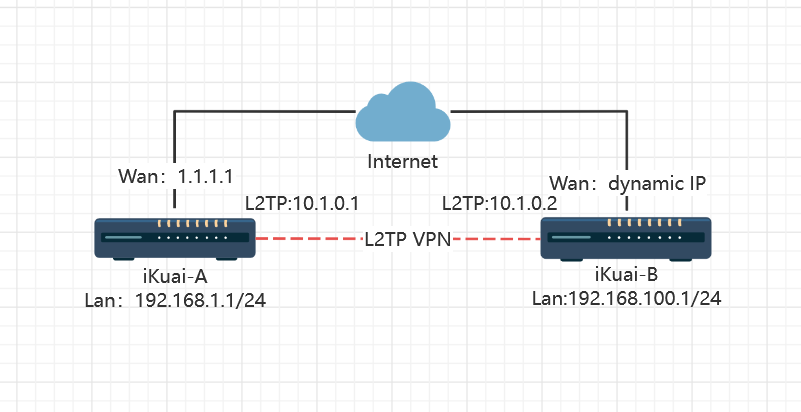
三、iKuai-A配置
1、上网配置和DHCP略过,我这边不详细说明了。
2、配置L2TP服务器,认证计费 -> 本地认证服务 -> L2TP服务端,勾选 开启,预共享密钥 随便填(如77bx-com),禁止非加密的连接勾选 开启,其他的默认即可,点击 保存
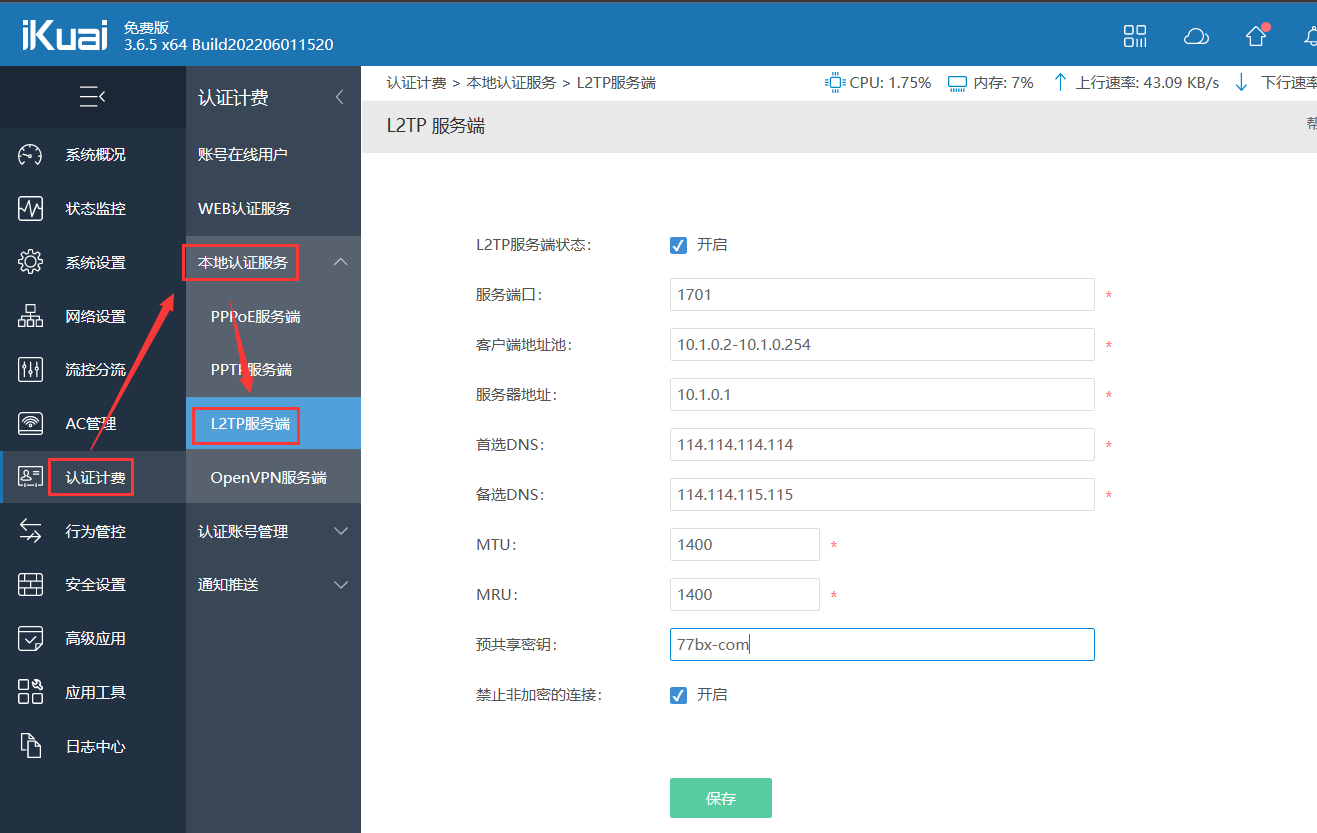
3、创建L2TP账号,认证计费 -> 认证账号管理 -> 账号管理 -> 添加,账号密码 随便填(如77bx-com),认证类型选择 L2TP,套餐类型选择 自定义,固定IP填入 10.1.0.2,点击 保存

4、配置静态路由,网络设置 -> 静态路由 -> 静态路由 -> 添加,线路选择 自动,目的地址填入 192.168.100.0,子网掩码选择 255.255.255.0(24),网关填入 10.1.0.2,其他的默认,点击 保存

四、iKuai-B配置
1、上网配置和DHCP略过,我这边不详细说明了。
2、配置L2TP客户端,网络设置 -> VPN客户端 -> L2TP -> 添加,拨号名称填入 l2tp77bx,服务端口填入1701,同iKuai-A L2TP服务端设置的一样,服务器地址/域名填入 1.1.1.1或者域名ikuai.77bx.com,用户名密码和预共享密钥填入iKuai-A的设置的77bx-com,其他的默认,点击 保存

3、静态路由配置,网络设置 -> 静态路由 -> 静态路由 -> 添加,线路选择 自动,目的地址填入 192.168.1.0,子网掩码选择 255.255.255.0(24),网关填入 10.1.0.1,其他的默认,点击 保存
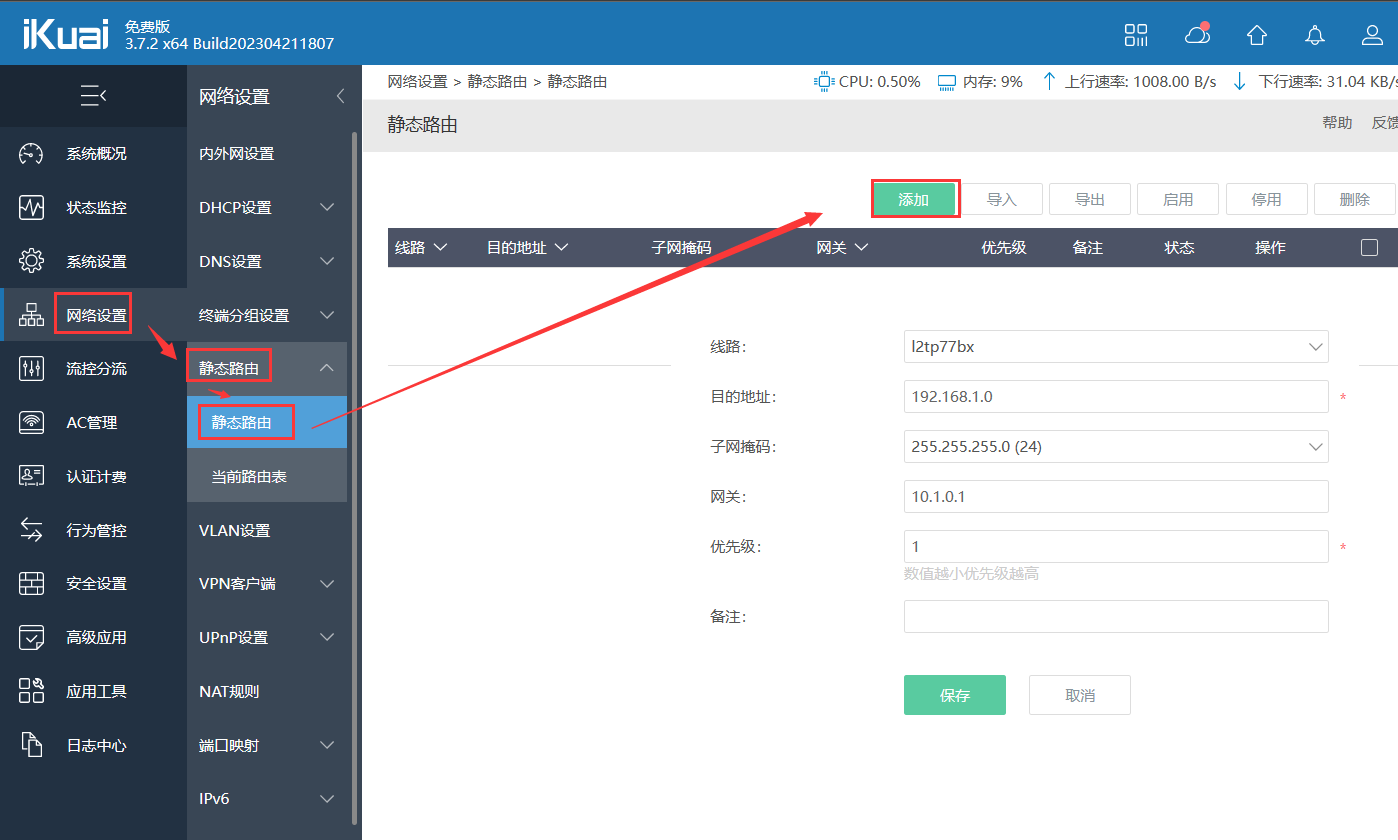
五、测试网络通讯
1、通过ping路由下的设备,已经可以通讯了。
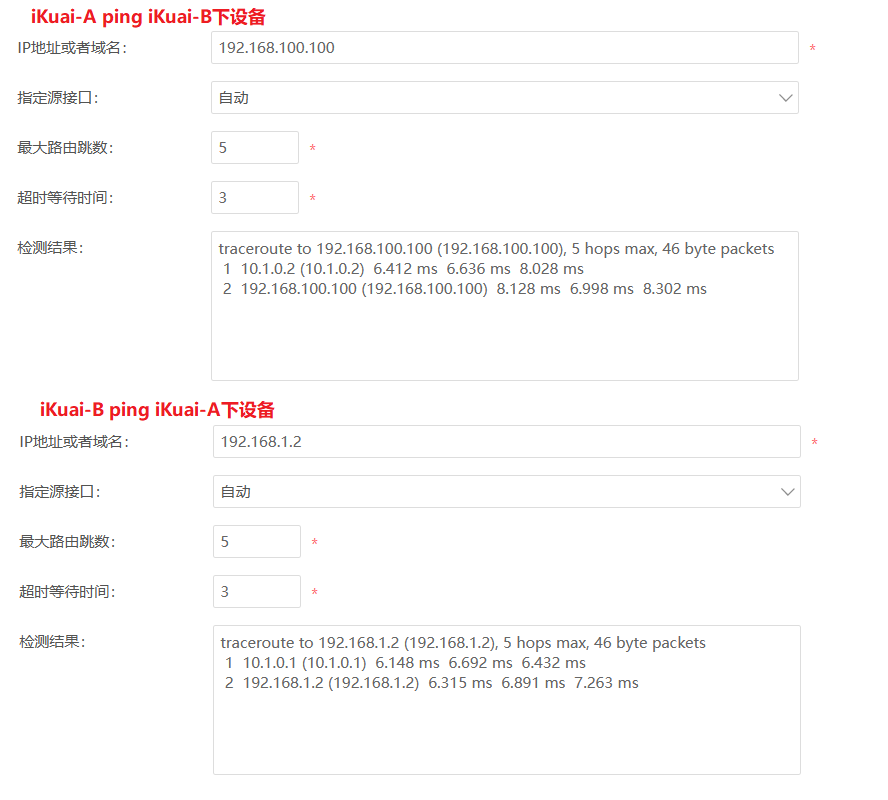


目前有 0 条评论